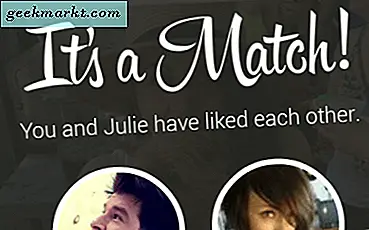Trong khi kiểm tra Mi Box để xem nó có có thể chạy các trò chơi yêu cầu bộ điều khiển, Tôi đã gặp một vấn đề nhỏ. Mặc dù bạn có thể điều hướng Android TV bằng Bộ điều khiển Bluetooth nhưng không có cách nào để truy cập trực tiếp màn hình chính. Vì vậy, tôi đã tìm ra tại sao không sửa lại chìa khóa trên bộ điều khiển DS4 và sử dụng nó làm bộ điều khiển thay thế từ xa. Trong bài viết này, tôi sẽ hướng dẫn bạn cách sử dụng và chỉnh sửa lại các nút của bộ điều khiển PS4 trên Android TV. Hãy bắt đầu nào.
Tôi sử dụng DS4 (bộ điều khiển Dualshock 4 của Sony) trong bài viết này, tuy nhiên, nếu bạn có bất kỳ bộ điều khiển không dây nào khác, nó vẫn hoạt động như cũ và bạn thậm chí có thể ánh xạ các phím phụ trên bộ điều khiển không dây mà không cần nỗ lực nhiều.
Đọc: Các giải pháp thay thế tốt nhất cho DS4Windows để sử dụng bộ điều khiển PS4 của bạn trên PC
Ghép nối Bộ điều khiển với Mi Box S hoặc Android TV
Lấy bộ điều khiển của bạn và đặt nó ở chế độ ghép nối, tôi sử dụng bộ điều khiển DualShock 4 và để đặt nó ở chế độ ghép nối, bạn phải nhấn và giữ nút CHIA SẺ & PS cùng nhau cho đến khi đèn Trắng bắt đầu nhấp nháy.
Khi bạn có DS4 ở chế độ ghép nối, hãy điều hướng menu Cài đặt trên Android TV của bạn hoặc trong trường hợp của tôi là Mi Box S. Trong Phụ kiện từ xa, bạn sẽ tìm thấy tùy chọn “Thêm phụ kiện“.

Bạn có thể sẽ thấy bộ điều khiển DS4 được gắn nhãn là “Bộ điều khiển không dây“. Chọn để bắt đầu ghép nối. Đèn trên bộ điều khiển DS4 sẽ ngừng nhấp nháy sau khi nó được kết nối thành công với Android TV.

Những nút nào hoạt động?
D-pad hoạt động như các phím định hướng trên tất cả các hộp Android TV khác nhau mà tôi đã thử nghiệm. Tuy nhiên, nút quay lại và nút chọn khác nhau giữa các thiết bị. Trên Mi Box S, nút ‘X’ là Quay lại và ‘O’ để Chọn, tuy nhiên, trên Shield TV X là Chọn và O là Quay lại.
Bạn có thể điều hướng toàn bộ Android TV bằng sáu nút này, tuy nhiên, nếu bạn muốn thêm nhiều chức năng hơn, bạn có thể ánh xạ lại các phím trên bộ điều khiển DS4 và tùy chỉnh nó theo nhu cầu của bạn.
Rất tiếc, tôi không thể làm cho bàn di chuột DS4 hoạt động trên Android TV. Nếu tôi có thể làm cho nó hoạt động trong tương lai, tôi sẽ cập nhật các bước tại đây.
Ánh xạ các phím điều khiển PS4 trên Android TV
Để ánh xạ các khóa, chúng tôi sẽ sử dụng khóa ánh xạ nút tiêu chuẩn mà chúng tôi có thể tìm thấy trên Cửa hàng Play. Tôi đã sử dụng ứng dụng Button Mapper hoạt động tốt và cho phép bạn tùy chỉnh mọi nút. Cài đặt ứng dụng trên Android TV của bạn từ Cửa hàng Play hoặc sideload nó từ internet.
Mở ứng dụng và chọn “Thêm các nút”Dưới cột Các nút. Nó sẽ mở ra một trang trống sẽ lưu trữ các cài đặt nút mà bạn thêm vào trong tương lai.

Nhấn vào Thêm nút và nó sẽ hiển thị cho bạn một cửa sổ bật lên có ký hiệu ” Nhấn nút “. Nó sẽ xuất hiện trên màn hình ngay sau khi bạn nhấn nút.

Sau đó chỉ chọn nút bạn vừa thêm vào ứng dụng. Bạn có thể ánh xạ cùng một nút theo ba cách khác nhau; nhấn một lần, nhấn đúp và nhấn và giữ. Bật khóa chuyển Tùy chỉnh để bắt đầu ánh xạ lại.

Ví dụ: tôi muốn bản đồ lại nút PS trên bộ điều khiển DS4 để hoạt động như phím trang chủ. Để làm điều này, chọn một lần nhấn tùy chọn từ danh sách và nó sẽ mở ra một danh sách các tùy chọn mà bạn có thể gán nút. Chọn "Trang chủ" và nhấn OK.

Đó là nó. Nút PS sẽ mô phỏng nút Home và mỗi khi bạn nhấn nó, nó sẽ đưa bạn đến màn hình chính. Ứng dụng cho phép bạn ánh xạ một loạt các chức năng cho bất kỳ nút nào, bạn có thể ánh xạ các nút âm lượng, phím media và thậm chí chụp ảnh màn hình. Sử dụng cùng một phương pháp, tôi đã ánh xạ các phím âm lượng đến các nút L1-R1 trên DS4 và các phím âm lượng cho L2-R2. Nếu bạn gặp bất kỳ sự cố nào trong quá trình này, hãy cho tôi biết trong phần nhận xét bên dưới hoặc liên hệ với tôi tại Twitter của tôi và tôi rất sẵn lòng trợ giúp.